티스토리 뷰
안드로이드 기기(스마트폰, 태블릿)에서 자녀의 YouTube, YouTube Kids 시청 기록 검토하는 방법을 소개합니다.
자녀의 YouTube, YouTube Kids 시청 기록을 검토하는 목적은 다음과 같습니다.
- 자녀가 시청하는 콘텐츠를 확인하여 안전한 환경을 조성합니다. YouTube에는 유익한 콘텐츠도 많지만, 폭력, 선정성, 부적절한 언어 등이 포함된 콘텐츠도 있습니다. 자녀의 시청 기록을 검토하여 자녀가 유해한 콘텐츠에 노출되지 않도록 보호할 수 있습니다.
- 자녀의 관심사를 파악하여 교육 및 양육에 활용합니다. 자녀가 시청하는 콘텐츠를 통해 자녀의 관심사를 파악할 수 있습니다. 이를 통해 자녀에게 적합한 교육 및 양육 프로그램을 제공할 수 있습니다.
- 자녀와의 대화를 통해 소통을 강화합니다. 자녀의 시청 기록을 바탕으로 자녀와 대화를 나눌 수 있습니다. 자녀가 시청하는 콘텐츠에 대해 이야기를 나누면서 자녀의 생각과 감정을 이해할 수 있습니다.
자녀의 YouTube, YouTube Kids 시청 기록을 검토할 때는 다음 사항에 유의해야 합니다.
- 자녀의 사생활을 존중합니다. 자녀가 모르는 사이에 시청 기록을 검토하는 것은 자녀의 불신감을 불러일으킬 수 있습니다.
- 자녀와 시청 기록을 공유합니다. 자녀의 시청 기록을 검토한 후에는 자녀와 시청 기록을 공유합니다. 자녀와 함께 시청 기록을 검토하면서 자녀의 관심사와 생각을 이해하는 기회로 삼습니다.
자녀의 안전과 교육을 위해 자녀의 YouTube, YouTube Kids 시청 기록을 검토하는 것은 중요한 일입니다. 자녀의 시청 기록을 검토할 때는 위의 사항들을 유의하여 자녀와 함께 건강한 관계를 유지하도록 노력하세요.
아직 자녀의 구글 계정 및 YouTube 감독 대상 계정이 설정되어 있지 않다면 YouTube 감독 대상 계정 만들기: 자녀의 구글 계정 만들기를 참조하세요.
자녀의 YouTube, YouTube Kids 시청 기록 검토는 다음 두 가지 방법 중에서 하나를 사용합니다.
- 부모 기기의 YouTube 앱
- 부모 기기의 Family Link 앱
【 목 차 】
▣ 자녀 YouTube 시청 기록 검토하기
▣ 자녀 YouTube Kids 시청 기록 검토하기
자녀 YouTube 시청 기록 검토하기
❑ YouTube 앱 이용하여 시청 기록 검토
① 부모 기기에서 YouTube 앱을 엽니다.
② 오른쪽 상단에서 프로필 사진 또는 이니셜을 선택합니다.
③ 설정 > 보호자 설정을 선택합니다.

④ 자녀를 선택합니다.
ⓢ '일반 설정'에서 시청 기록 일시 중지를 사용 설정합니다. 새로운 동영상 시청 기록이 다른 동영상 추천에 사용되지 않도록 할 수 있습니다.

⑥ 자녀 기기에서 YouTube 앱을 엽니다. 자녀의 시청 기록 검토는 자녀의 기기를 사용합니다.
⑦ 오른쪽 상단에서 프로필 사진 또는 이니셜을 선택합니다.
⑧ YouTube의 내 데이터를 선택합니다.
⑨ YouTube 시청 기록 아래 최근 기록, YouTube 시청 기록 관리에서 검토합니다.

❑ Family 앱 이용하여 시청 기록 검토
① 부모 기기에서 Family 앱을 엽니다.
② 왼쪽 상단에서 메뉴 ☰ > 자녀를 선택합니다.
③ 하단 설정 > 콘텐츠 제한을 탭합니다.

④ YouTube > '일반 설정'에서 시청 기록 일시 중지를 사용 설정합니다.
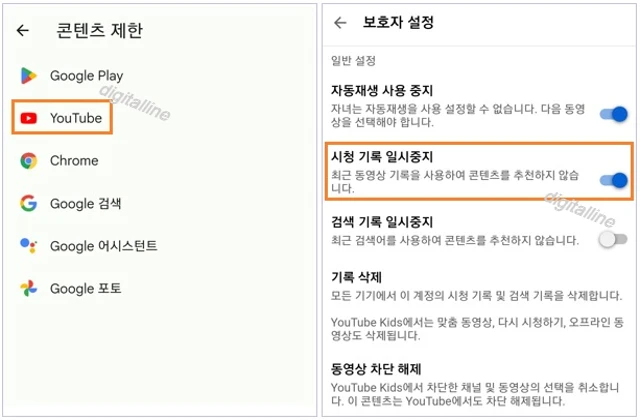
ⓢ 자녀 기기에서 YouTube 앱을 엽니다. 자녀의 시청 기록 검토는 자녀의 기기를 사용합니다.
⑥ 오른쪽 상단에서 프로필 사진 또는 이니셜을 선택합니다.
⑦ YouTube의 내 데이터를 선택합니다.
⑧ YouTube 시청 기록 아래 최근 기록, YouTube 시청 기록 관리에서 검토합니다.

자녀 YouTube Kids 시청 기록 검토하기
① 자녀 기기에서 YouTube Kids 앱을 엽니다.
② 홈 화면 상단에서 다시 시청하기를 선택합니다.

③ 시청 기록을 검토합니다.

《 자녀의 YouTube/유튜브 키즈 관련 글 》
웹에서 유튜브 키즈(YouTube Kids) 설정 및 시청하기
이번 포스팅에서는 웹에서 YouTube Kids(유튜브 키즈)를 시청하기 위해서 설정하는 방법을 살펴보겠습니다. 유튜브 키즈는 13세 미만 어린이를 위한 유튜브 서비스이며 콘텐츠 설정은 만 4세 이하,
digitalline.tistory.com
유튜브 키즈, 자녀의 시청 시간 제한하는 타이머 설정 및 잠긴 화면 해제하기
이번 포스팅에서는 어린 자녀가 보호자의 스마트폰으로 유튜브 키즈(YouTube Kids)를 시청하거나 TV에 연결하여 시청할 때 시청 시간을 제한하는 타이머 설정하기를 살펴보겠습니다. 어린 자녀들이
digitalline.tistory.com
'iT insight > YouTube' 카테고리의 다른 글
| 자녀에게 기기 사용 보너스 시간 제공 및 사용 시간 제한 해제하기 (0) | 2023.09.24 |
|---|---|
| 자녀의 YouTube·YouTube Kids의 콘텐츠 등급 설정·변경하기 (0) | 2023.09.23 |
| 유튜브 동영상 해상도·화질 고정 또는 변경하기 (0) | 2023.07.19 |
| 유튜브(YouTube) 채널 영구 삭제 또는 일시적으로 숨기는 방법 (0) | 2023.07.07 |
| 휴대폰에서 유튜브(YouTube) 창 닫거나 꺼진 상태에서 음악 계속 듣기 (0) | 2023.04.07 |

